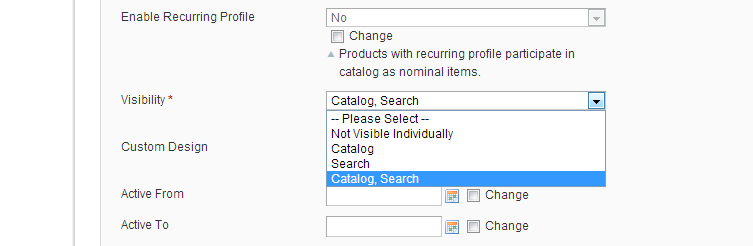Step1:表格仔细检查无误后,将准备好的图片上传至 media/import中。如果使用专用的图片服务器,把图片上传到服务器上,当然表格中的图片地址要做相应的修改。
Step2:然后,登陆Magento后台。如果先前已经有了数据,现在是新添加数据,添加之前最好先备份一下数据库。可以在system>Tools>Backups里面备份。

Step3:备份好了,就可以传数据了,我们先将csv格式的表格上传,然后再运行此文件,运行的时候,程序会将表格中的字段信息与自己要求的比对,将符合要求的数据写入到数据库中。操作如下:

Step4:然后点击:Import All Products 。选择Upload File,上传刚才我们准备好的csv文件。然后点击:Save and Continue Edit,

再点击Run File。

选中我们刚才上传文件,然后点击Run Profile in Popup。然后我们就可以看到上传的进度,这期间不要关闭窗口。上传完后,会提示:Finished profile execution。
 备注:如果上传的表格的sku值和以前的一样,并不会在数据库新增记录,相当于给以前的记录更新。
备注:如果上传的表格的sku值和以前的一样,并不会在数据库新增记录,相当于给以前的记录更新。
注意若前台还是没有产品显示,则需要在Catalog>Manage Products然后Select All在右边的Actions里选择Update Attributes,点击Submit提交拉到最下面找到visibility将其更改Catalog,Search保存,再刷新一下缓存即可。